Kaip atkurti ištrintus pranešimus „Facebook Messenger“.
Ką žinoti
- Atsisiųskite savo „Facebook“ duomenis. Kopija vis dar gali būti ten.
- Patikrinkite, ar suarchyvavote, o ne ištrynėte. Bakstelėkite tavo profilis ir pasirinkite Archyvuoti pokalbiai.
- Kai ištrinate pranešimą „Facebook Messenger“, jis ištrinamas visam laikui.
Šiame straipsnyje paaiškinami kai kurie būdai, kaip gauti ištrintą „Facebook Messenger“ pranešimą. Tai apima patikrinimą, ar jį suarchyvavote, „Facebook“ duomenų atsisiuntimą tikintis, kad jūsų pranešimas vis dar yra serveryje, ir paprašyti kontaktinio pokalbio kopijos.
Patikrinkite, ar pranešimas suarchyvuotas
An suarchyvuotas pranešimas „Messenger“. yra paslėptas gautuosiuose, bet nėra ištrintas visam laikui. Gali būti, kad kai ištrynėte pranešimą, pasirinkote Archyvas vietoj Ištrinti. Kai slystate pirštu per pokalbį, parinktys yra tokios Archyvas ir Daugiau (kuriame yra Ištrinti), todėl tai lengva padaryti klaidą.
Patikrinkite archyvuotus pranešimus „iOS Messenger“ programoje
Norėdami patikrinti, ar suarchyvavote pranešimą, o ne ištrynėte jį „iOS Messenger“ programoje:
Atidaryk Messenger programa „iPhone“ ar „iPad“.
Bakstelėkite savo Profilio nuotrauka.
Bakstelėkite Archyvuoti pokalbiai.
-
Jei pokalbis būtų archyvuotas, jį matytumėte čia. Braukite per jį pirštu iš dešinės į kairę ir pasirinkite Išarchyvuoti kad grąžintumėte jį į aktyvius „Messenger“ pokalbius.
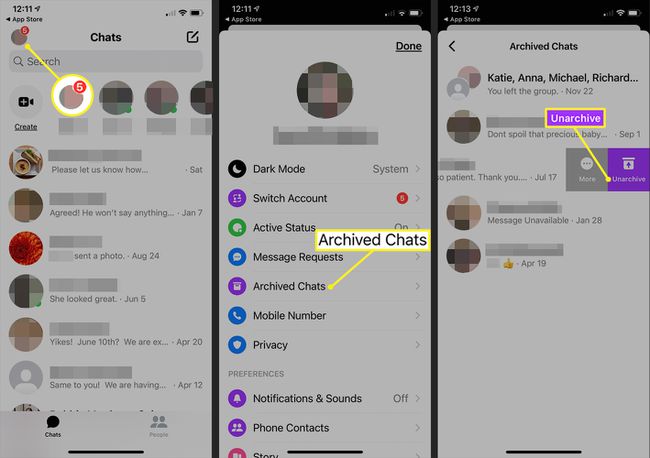
Naršyklėje patikrinkite archyvuotus „Facebook“ pranešimus
Jei prisijungiate prie Facebook.com naudodami savo mėgstamą kompiuterio naršyklę, štai kaip galite patikrinti (o gal ir atkurti) archyvuotą pranešimą.
Atidarykite „Facebook“ žiniatinklio naršyklėje.
-
Pasirinkite Messenger piktogramą puslapio viršuje.
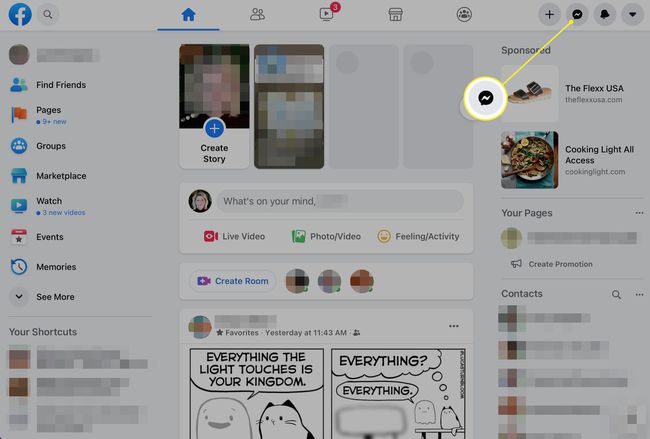
-
Pasirinkite Žiūrėti viską Messenger Messenger sąrašo apačioje.

-
Spustelėkite tris taškus Meniu šalia esanti piktograma Pokalbiai ir pasirinkite Archyvuoti pokalbiai meniu.
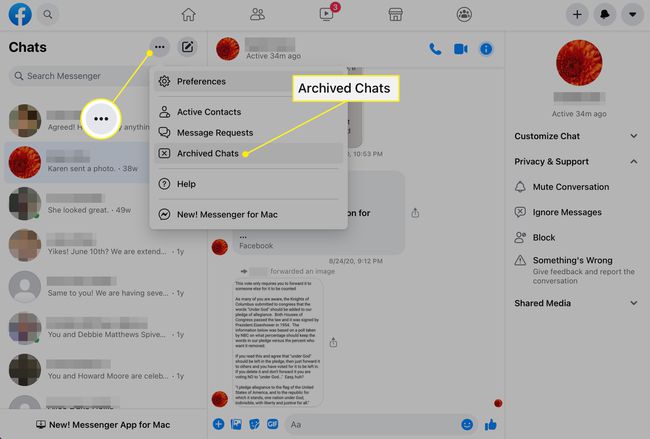
-
Jei matote pranešimą, kurio ieškote, atsakykite į pokalbį, kad grąžintumėte jį į aktyvųjį Messenger pokalbių sąrašą.
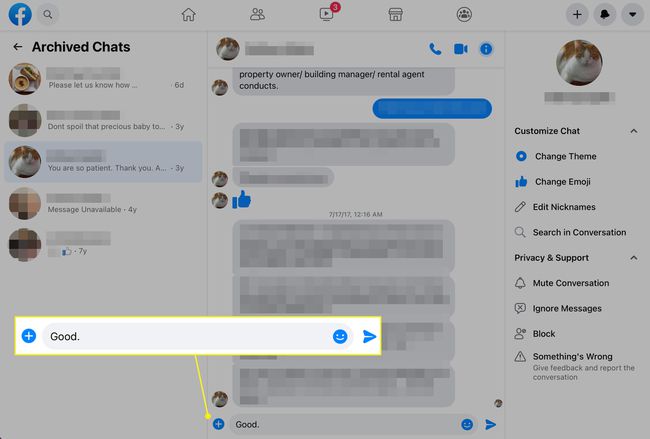
Atsisiųskite savo „Facebook“ duomenis
„Facebook“ saugo jūsų ištrintus pranešimus neribotą laikotarpį, kol jie pašalina juos iš savo serverių, todėl galbūt galėsite rasti ištrintus pranešimus atsisiųsdami „Facebook“ duomenis.
Atsisiųskite „Facebook“ duomenis naudodami „iOS Messenger“ programą
Galite paprašyti, kad „Facebook“ atsiųstų jūsų duomenų kopiją savo svetainėje arba tik pranešimų. Yra tikimybė, kad kai kurie jūsų ištrinti pranešimai gali būti įtraukti. Štai kaip pateikti užklausą dėl duomenų naudojant „iOS Messenger“ programą.
Paleiskite Messenger programą ir bakstelėkite savo vaizdą ekrano viršuje.
Slinkite žemyn ir pasirinkite Paskyros nustatymai.
-
Slinkite iki Jūsų Facebook informacija skyrių ir bakstelėkite Atsisiųskite profilio informaciją.

Atsidariusiame ekrane pažymėkite varnelę šalia Žinutės. Galbūt norėsite panaikinti kitų kategorijų žymėjimą. Ataskaitoje bus jūsų tikrintų duomenų.
-
Slinkite į ekrano apačią ir bakstelėkite Sukurti failą. „Facebook“ parengia ataskaitą ir susisiekia su jumis, kai ji bus paruošta. Kol laukiate, jūsų užklausa rodoma kaip „Laukiama“. Jei prašote tik „Messenger“ duomenų, laukti trumpai.
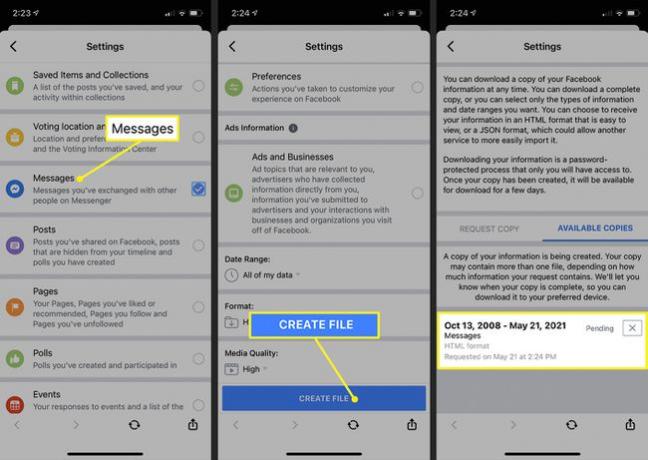
Išnagrinėkite ataskaitą dėl pranešimo, kurį tikitės gauti.
Atsisiųskite „Facebook“ duomenis „Facebook“ svetainėje
Taip pat galite paprašyti savo „Facebook“ duomenų, įskaitant pranešimus, „Facebook“ svetainėje kompiuteryje. Štai kaip:
Atviras Facebook interneto naršyklėje.
-
Viršutiniame dešiniajame „Facebook“ puslapio kampe pasirinkite rodyklę žemyn ir pasirinkite Nustatymai ir privatumas meniu.
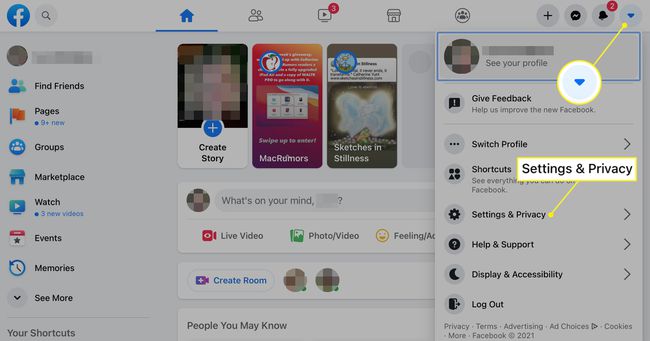
-
Pasirinkite Nustatymai atsidariusiame ekrane.

-
Pasirinkite Privatumas nustatymų šoninėje juostoje.
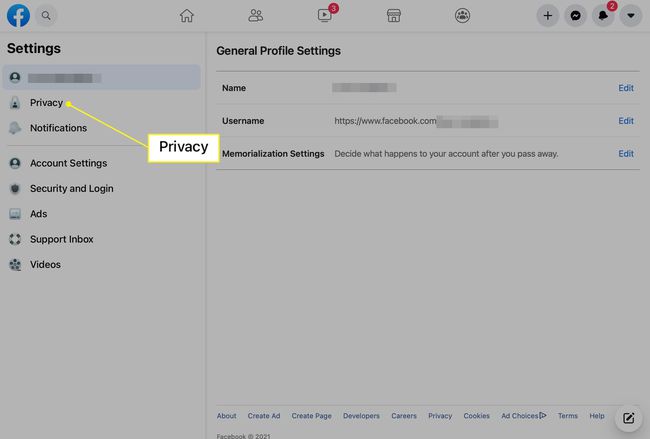
-
Pasirinkite Jūsų Facebook informacija Privatumo šoninėje juostoje.

-
Eikite į Atsisiųskite profilio informaciją skyrių ir pasirinkite Žiūrėti.
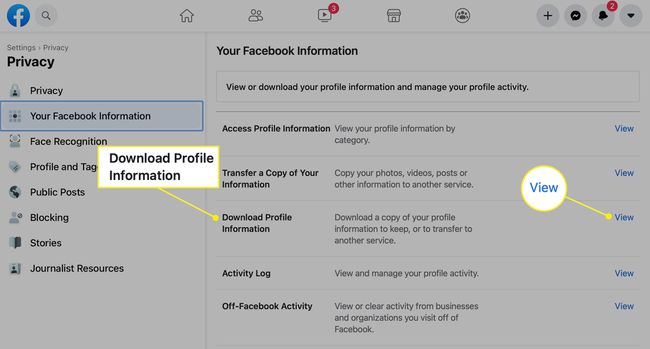
-
Pasirinkite Žinutės jei jis dar nepatikrintas. Panaikinkite bet kurios kitos kategorijos, kurios nenorite atsisiųsti, pasirinkimą. Pasirinkite Sukurti failą.
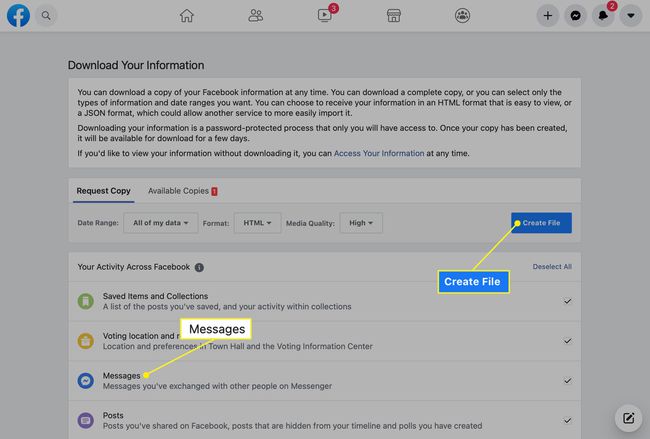
Kai ataskaita bus baigta, „Facebook“ praneša, kad ji paruošta atsisiųsti. Patikrinkite, ar nėra ištrintų pranešimų.
Klauskite savo kontakto
Net jei jums nepavyks gauti pranešimo, jūsų kontaktas vis tiek gali turėti pokalbio kopiją. Paprašykite to asmens atsiųsti jums pranešimus arba nufotografuokite pokalbio gijos ekrano kopiją ir atsiųskite jums vaizdą.
